Nemucod-AES ウィルスを除去する (リムーバルガイド) - チュートリアル
Nemucod-AESウイルス削除方法
Nemucod-AES ランサムウェア・ウィルスとは?
Nemucod-AES ランサムウェア、被害者のファイルを人質に身代金を要求
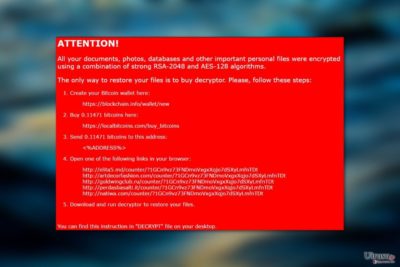
Nemucod-AES ランサムウェア はデータ暗号化型のウィルスで、PC にこっそりと侵入し、AES-128 および RSA-2048 暗号化アルゴリズムを使用して PC に含まれるファイルを読めなくし、復号のために 0.11471 ビットコインを要求します。
犯罪者は意図的に支払手段として暗号通貨 を選択しています。この手法ではトランザクションの匿名性が保証され、詐欺師たちが訴追を免れることができるようになっています。
そこで、データ復号キーのために被害者がお金を支払った後でハッカーが逃亡しても、被害者は何ら正しい裁定を受けることもできないのです。これだけでも、犯罪者に協力していないで、PC からNemucod-AES を除去すべき理由としては十分でしょう。
大抵のランサムウェアに見られるように、ウィルスの開発者は身代金メモを投下し、そこにはあらゆるデータ復元条件が記載され、被害者には身代金をどこで購入してどこへ送金すれば良いかが指示されています。以下がその Decrypt.hta ファイルです:
ATTENTION!
4. Open one of the following links in your browser:
All your documents, photos, databases and other important personal files were encrypted using a combination of strong RSA-2048 and AES-128 algorithms.
The only way to restore your files is to buy decryptor. Please, follow these steps:
1. Create your Bitcoin wallet here:
xxxxs://blockchain.info/wallet/new
2. Buy 0.11471 bitcoins here:
https://localbitcoins.com/buy_bitcoins
3. Send 0.11471 bitcoins to this address:
xxxx://elita5.md/counter/71GCn9vz73FNDmoVxgxXqjo7dSXyLmfnTDt
xxxx://artdecorfashion.com/counter/71GCn9vz73FNDmoVxgxXqjo7dSXyLmfnTDt
xxxx://goldwingclub.ru/counter/71GCn9vz73FNDmoVxgxXqjo7dSXyLmfnTDt
xxxx://perdasbasalti.it/counter/71GCn9vz73FNDmoVxgxXqjo7dSXyLmfnTDt
xxxx://natiwa.com/counter/71GCn9vz73FNDmoVxgxXqjo7dSXyLmfnTDt
5. Download and run decryptor to restore your files.
You can find this instruction in “DECRYPT” file on your desktop.
身代金メモではランサムウェアの開発者についていろいろと語られていますが、彼らの目的としている相手や本当の意図が読み取れます。今回の場合、このメモはよくできていて、詳しく書かれているため、その背景にいるハッカーたちが恐らく英語がネイティブの者たちであり、メモにスペルのミスや文法的なエラーが一切ないように注意していることが見て取れます。
ランサムウェアのターゲットとする相手は、ほとんどがイギリス人のようですが、だからと言ってこのウィルスが例えばドイツやスウェーデンなどのヨーロッパの国々のユーザーへの感染を止めるはずもありません 。
ウィルスが世界のどこで攻撃をしようとも、感染した PC の所有者が最初にすべきことは、Nemucod-AES の除去です。
Nemucod-AES ランサムウェアによって暗号化されたファイルを無料で復号
このランサムウェアによってファイルが暗号化された被害者は、無料の NemucodAES デクリプタを使用して全てのデータを復元できます。このデクリプタは Emsisoft のリサーチャーが 2017 年 7 月 12 日に作成に成功したものです。
そこで、PC が前述のランサムウェアに攻撃を受け、支払うべきか否かとためらっておられた方は、もはやそんなことを考えなくてもよいのです。1 円も支払わずにファイルを復元できるのですから。復号のガイドを見つけるには、本記事末尾のデータ復元のセクションをご覧ください。
最も大切なことは、ウィルスの汚染を取り除き、さらなるシステムの損害を被らないようにすることです。PC システムからウィルスを除去してからデクリプタを使用するようにしてください。

ランサムウェアは偽の UPS スパム・メールで配布
Nemucod-AES ランサムウェアがウェブ上を拡散される方法にはいくつかあります。主な方法の一部をあげてみましょう:
- 感染しているダウンロード
- 偽のソフトウェア更新プログラム
- 欺瞞的な広告
- エクスプロイト・キット
ですが、最も際立った Nemucod-AES の配布キャンペーンのメソッドは、UPS のサービス通知を偽装したスパム・メールです。スパム・メールのサンプルを 2 通調べてみた所、専門家が UPS ground-Delivery-005156577.doc.js および UPS ground-Receipt-4424638.doc.js という名前のファイルを見つけました。これらはいずれも通常の Word ファイルを装っている悪意のある JavaScript コードを隠れ蓑にしています。
次回メールを見る時に、このような欺瞞的な配布手法があることを思い出してください。不明な送信者から送られてくる添付ファイルを決してダウンロードせず、また言うまでもありませんが、開かないでください。悪意のあるランサムウェアを PC に入れてしまう可能性があるからです。
Nemucod-AES の除去に関するヒント
ファイルに一切アクセスできなくなってしまった、そしてそれらの復元のためにお金の支払いを要求するような身代金メモが見つかった、という場合は、ぐずぐずせずに Nemucod-AES の除去プロシージャを直ちに開始すべきです。
弊社では FortectIntego や Malwarebytes のような専用のユーティリティを利用し、端末を自動的にスキャンして、システム中に散りばめられている悪意のあるコンポーネントを全て見つけ出すことをお勧めします。
ランサムウェアがご使用のセキュリティ・ユーティリティをブロックして除去されないようにしていなければ、自動除去はものの数分で完了します。
このようなユーティリティをブロックしている場合でも、本記事末尾のウィルス除染ガイドをお読みになり、アンチウィルスを利用して Nemucod-AES を PC から除去できます。
手動 Nemucod-AESウイルス削除方法
ランサムウェア: セーフモードにおける手動によるランサムウェアの駆除
これは追加のツールを使用せずにウィルスを除染する方法です。以下のステップを完了した後で、必ず洗練されたセキュリティ・ツールで端末をスキャンすることを忘れないでください:
重要です! →
一般的な PC ユーザーの方には手動による駆除ガイドはやや難しく感じられるかもしれません。正しく実行するためには IT に関する詳しい知識が求められ (重要なシステムファイルが削除され、あるいは破損した場合、Windows 全体の感染に繋がる恐れがあります)、さらに完了までに何時間もかかる場合があります。そこで、上述の自動的なメソッドの使用を強くお勧めします。
ステップ 1。「セーフモードとネットワーク」に移動する
手動によるマルウェアの駆除はセーフモード環境で行うのが最適です。
Windows 7 / Vista / XP
- スタート > シャットダウン > 再起動 > OK の順にクリックします。
- PC がアクティブになったら「詳細ブートオプション」ウィンドウが表示されるまで F8 ボタンを複数回押します (機能しない場合は F2、F12、Del などを押してみてください – マザーボードのモデルにより異なります) 。
- リストでセーフモードとネットワークを選択します。

Windows 10 / Windows 8
- スタートボタンをクリックして設定を選択します。

- スクロールダウンして更新とセキュリティを選択します。

- ウィンドウの左側で回復を選択します。
- 今度はスクロールダウンしてPCの起動をカスタマイズするを見つけます。
- 今すぐ再起動をクリックします。

- トラブルシューティングを選択します。

- 詳細オプションに移動します。

- スタートアップ設定を選択します。

- 再起動を押します。
- ここで 5 を押すか、5) セーフモードとネットワークを有効にするをクリックします。

ステップ 2. 怪しいプロセスをシャットダウンする
Windows タスクマネージャーはバックグラウンドで稼働しているプロセスをすべて表示できる便利なツールです。マルウェアがプロセスを実行している場合は、それをシャットダウンしなければなりません:
- キーボードの Ctrl + Shift + Esc を押して Windows タスクマネージャーを開きます。
- 詳細をクリックします。

- バックグラウンドプロセスセクションまでスクロールダウンし、怪しいものを探します。
- 右クリックしてファイルの場所を開くを選択します。

- プロセスに戻り、右クリックしてタスクの終了を選択します。

- 有害なフォルダのコンテンツを削除します。
ステップ 3. プログラムスタートアップをチェックする
- キーボードで Ctrl + Shift + Esc を押して Windows タスクマネージャーを開きます。
- スタートアップタブに移動します。
- 怪しいプログラムの上で右クリックして無効化を選択します。

ステップ 4. ウィルスファイルを削除する
PC の中で、あちらこちらにマルウェア関連のファイルが見つかることがあります。以下はその見つけ方のヒントです:
- Windows の検索ボックスにディスククリーンアップと入力して Enter を押します。

- クリーンアップするドライブを選択します (既定により C: がメインのドライブで、有害なファイルはここにありそうです)。
- 削除するファイルリストをスクロールして以下を選択します:
Temporary Internet Files
Downloads
Recycle Bin
Temporary files - システムファイルのクリーンアップを選択します。

- 他にも以下のフォルダ内に隠れている有害なファイルを探してみてください (Windows 検索ボックスで以下のエントリを入力して Enter を押します):
%AppData%
%LocalAppData%
%ProgramData%
%WinDir%
終了したら、PC を通常モードで再起動します。
System Restore を使用して Nemucod-AES を削除
上述の手法でアンチウィルスが起動できない場合は、以下の操作をお試しください。
-
手順 1: Safe Mode with Command Prompt へコンピュータを再起動
Windows 7 / Vista / XP- Start → Shutdown → Restart → OK をクリック.
- コンピュータがアクティブ状態になったら、 Advanced Boot Options ウィンドウが表示されるまで、 F8 を何度か押下します。
-
リストから Command Prompt を選択

Windows 10 / Windows 8- Windows ログイン画面で Power ボタンを押下します。 その後、キーボードの Shift を押し続け、 Restart をクリックします。.
- ここで、 Troubleshoot → Advanced options → Startup Settings を選択し、最後に Restart を押下します。
-
コンピュータがアクティブ状態になったら、 Startup Settings ウィンドウの Enable Safe Mode with Command Prompt を選択します。

-
手順 2: システムファイルと設定の復元
-
Command Prompt ウィンドウが表示されたら、 cd restore を入力し Enter をクリックします。

-
ここで rstrui.exe を入力し、もう一度 Enter を押下します。.

-
新しいウィンドウが表示されたら、 Next をクリックし、Nemucod-AES が侵入する前の復元ポイントを選択します。選択後、 Next をクリックします。


-
ここで Yes をクリックし、システムの復元を開始します。

-
Command Prompt ウィンドウが表示されたら、 cd restore を入力し Enter をクリックします。
おまけ: データの復元
上記のガイドは PC から Nemucod-AES を除去するために役立つはずです。暗号化されたファイルを復元するには、uirusu.jp のセキュリティ専門家が用意した詳しいガイドを使用されることをお勧めします。ファイルが Nemucod-AES によって暗号化された場合、それらを復元する方法はいくつかあります。
Data Recovery Pro を使用して暗号化されたデータに対処する
以下では Data Recovery Pro の使い方をご説明しますが、一部の損失データを復元できる場合があります。
- Data Recovery Pro をダウンロード;
- Data Recovery のセットップの手順に従い、プログラムを PC にインストールします。
- 起動後、PC をスキャンして Nemucod-AES ランサムウェアにより暗号化されたファイルを探します。
- それらを復元します。
Windows の Previous Versions 機能を使用して暗号化されたファイルをロール・バックする
Windows の Previous Versions 機能の使用方法は以下をお読みください。
- 復元の必要な暗号化されたファイルを見つけたら、その上で右クリックします。
- “Properties” を選択し、“Previous versions” タブに移動します。
- ここで、“Folder versions” 内のファイルのうち利用可能なコピーをそれぞれチェックします。復元したいバージョンを選択して、“Restore” をクリックします。
Shadow Explorer を利用してデータを復元する
Shadow Explorer は、ウィルスがファイルの Volume Shadow Copies を破壊している場合に、必ず試すべきメソッドです。
- Shadow Explorer をダウンロードします (http://shadowexplorer.com/)。
- Shadow Explorer セットアップ・ウィザードに従い、PC にこのアプリケーションをインストールします。
- プログラムを起動し、左上コーナーのドロップダウン・メニューを開いて、暗号化されたデータのあるディスクを選択します。どのようなフォルダがあるか、チェックしてください。
- 復元したいフォルダの上で右クリックし、“Export” を選択します。復元先の場所も選択することができます。
NemucodAES デクリプタを使用する
NemucodAES デクリプタ (Emsisoft 提供) を使用して実行ファイルを起動します。ユーザー・アカウント・コントロール のプロンプトがあらわれたら、Yes をクリックします。この時、しばらく待つ必要がありますが、それはデクリプタによる PC システムの検査に数時間かかることがあるためです。全てのファイルを見つけると復号ツールからメッセージが出されます。OK をクリックし、Emisoft Decrpter アプリケーションの Decrypt (復号) ボタンをクリックします。全てのファイルが復号されるまで、しばらくお待ちください。
手順が完了したら、暗号化された方のファイルをシステムから除去します。
最後に、クリプト・ランサムウェアから身を守るよう、常に気をつけてください。Nemucod-AES やその他のランサムウェアからコンピュータを守るためには、 FortectIntego や SpyHunter 5Combo Cleaner 、 Malwarebytes などの評価が高いアンチスパイウェアを使用してください
あなたにおすすめ
政府のスパイ行為を許してはいけません
政府は利用者のデータの追跡あるいは市民へのスパイ行為に関しては多くの問題を抱えています。そこで、このことを考慮に入れて、怪しい情報収集の行いについて学びましょう。インターネット上では完全匿名にすることにより、迷惑な政府系の追跡行為を避けましょう。
オンラインにアクセスするために違うロケーションを選択し、特定のコンテンツ制限もなく、オンラインに接続して欲しいものにアクセスする時、別の場所を選択することができます。 Private Internet Access VPN を使用すると、ハッキングされるリスクがなく、簡単にインターネット接続をお楽しみいただけます。
政府の他の迷惑な当事者によりアクセス可能な情報をコントロールし、スパイ行為を受けずにオンラインサーフィンをお楽しみください。不法行為に関与しておらず、また自分のサービス、プラットフォームのセレクションを信頼していたとしても、自分自身の安全性を常に疑い、 VPN サービスを使用して予防的措置を講じておきましょう。
マルウェアの攻撃に遭った場合に備えて、バックアップファイルを作りましょう
コンピュータを使用していると、サイバー感染や自分のうっかりミスによりいろいろなものを失くして困ることがあります。マルウェアによって生じるソフトウェアの問題や暗号化による直接的なデータの損失から端末の問題や恒久的なダメージに繋がる恐れがあります。そんな時に適切な 最新のバックアップ があれば、そのような場面に遭遇しても簡単に元通りに回復して仕事に戻れます。
端末に何か変更を加えたらバックアップを取っておけば、マルウェアが何かを変更したり端末の問題が原因でデータの破壊やパフォーマンスの低下が発生した時点に戻すことができるため、バックアップの作成は不可欠です。元に戻せる機能を利用して、日常の、あるいは毎週ごとの習慣としてバックアップを取るようにしましょう。
なにか重要なドキュメントやプロジェクトの前のバージョンを取ってあれば、ストレスや障害も防げます。マルウェアが突如として現れた場合に大変便利です。システム復元には Data Recovery Pro をぜひご利用ください。





















